iPhoneで非通知の着信を許可したい時の設定方法をご紹介します。
非通知の着信を拒否したのはいいものの、ちょっと使い方が合わなくて、「やっぱり非通知でもかかるようにしたい」ということはありませんか?

私はその着信に対して出るか出ないかは別にして、非通知でも知らない番号でもかかってきたタイミングで表示を確認をしたいタイプです。
また、以前何かのきっかけで非通知拒否の設定をしていても、今はもう必要ないということもありますよね。
今回は、現在iPhoneで非通知拒否の設定をしている方が、拒否設定を解除する方法をご紹介します!
iPhoneでできる非通知拒否は、iPhone本体での設定と各キャリアでの設定がありますので、2つに分けて見ていきましょう。
iPhoneで非通知を許可したい時:本体の設定
iPhone本体でできる非通知拒否設定は、「発信者不明の電話やスパム電話を留守番電話に転送する」というものです。
連絡先に登録がある番号や、最近発信した番号、「Siriからの提案」に含まれる人からの電話のみ、通知を受信し、それ以外は「不明な発信者」として消音になります。
ただこれだと、非通知だけではなく、登録外の番号で、最近自分が発信した番号でもない場合、応答できません。
登録外の番号からもかかってきて受けなければならない場合は、拒否設定を解除してしまいましょう。
解除方法は以下の通りです。
2.「電話」をタップする
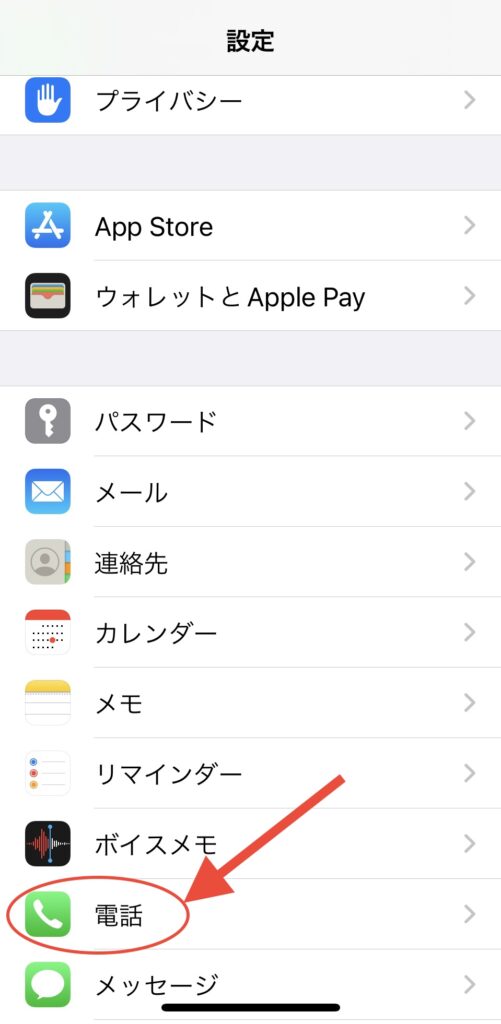
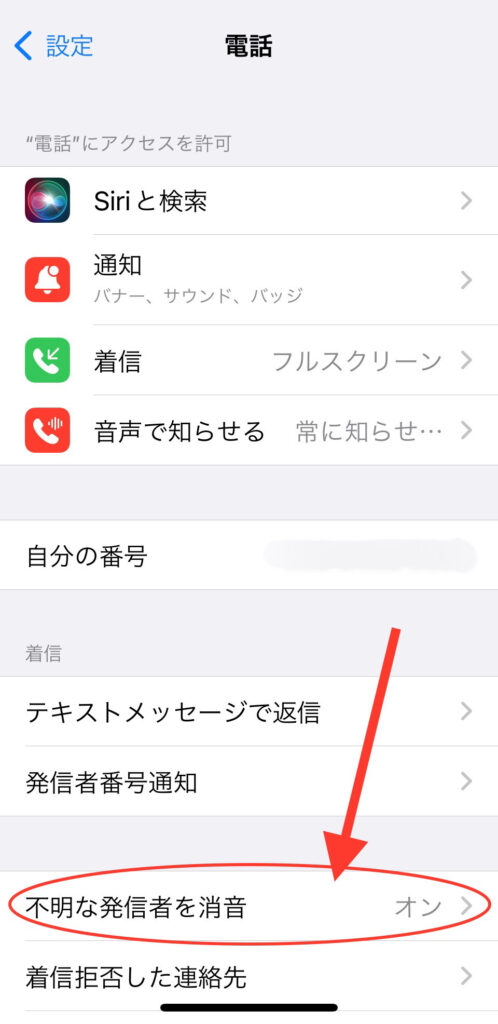
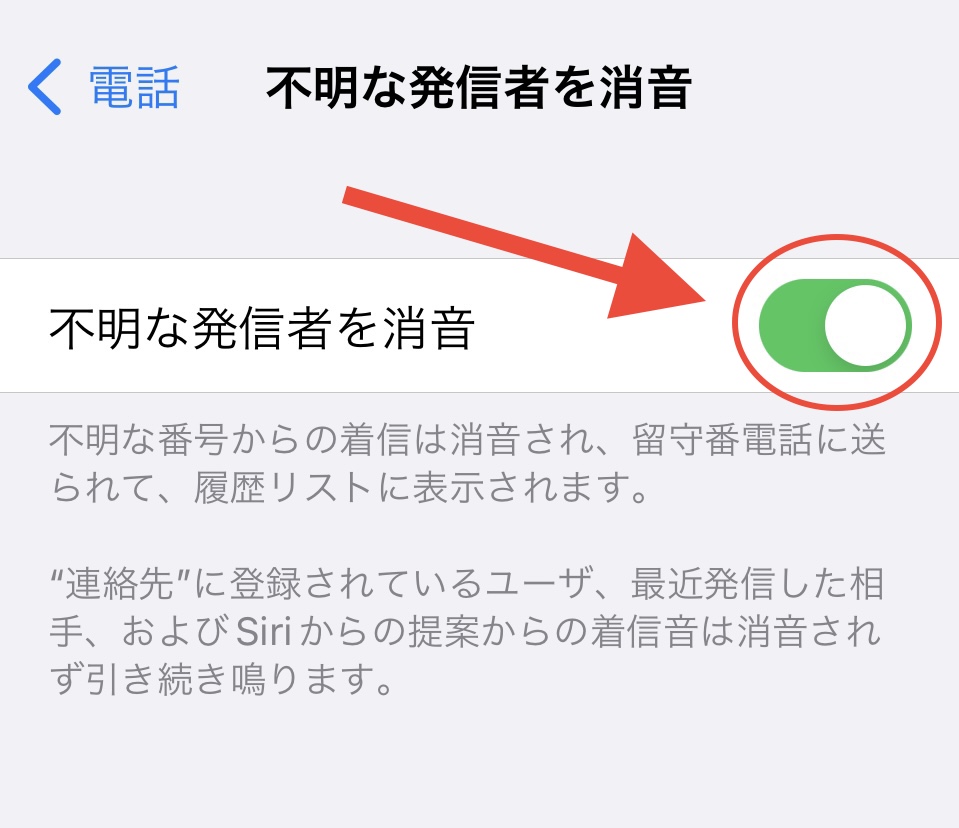
以上で非通知の他、登録外の番号からの着信も可能となる設定が完了です。
再度拒否設定をしたい場合は同じ操作でオンにするだけです。
通話に関しては基本的にSIMを契約しているキャリアの通信で行いますが、iPhone本体で非通知の拒否設定をしている場合もあるので、拒否をした覚えがなければiPhoneの設定も確認してみてくださいね。
iPhoneで非通知を許可したい時:各キャリアの設定
iPhone本体の設定は「非通知」だけでなく登録外の番号も含まれているので、本当の意味で「非通知拒否」になっているようであれば、各キャリアで提供しているサービスです。
au、docomo、SoftBankの3社のサービス・設定を見ていきましょう。
au:番号通知リクエストサービス
auの非通知拒否のサービスには、「番号通知リクエストサービス」があります。
申し込み不要・月額料金無料のサービスなので、深い理由なく設定している方もいるかもしれません。
もし「番号通知リクエストサービス」設定中であれば、解除方法は以下の通りです。
1.「電話」アプリをタップする
2.画面下の項目、右から2番目の「キーパッド」をタップする
3.「1480」を入力し、受話器のマークをタップして発信する
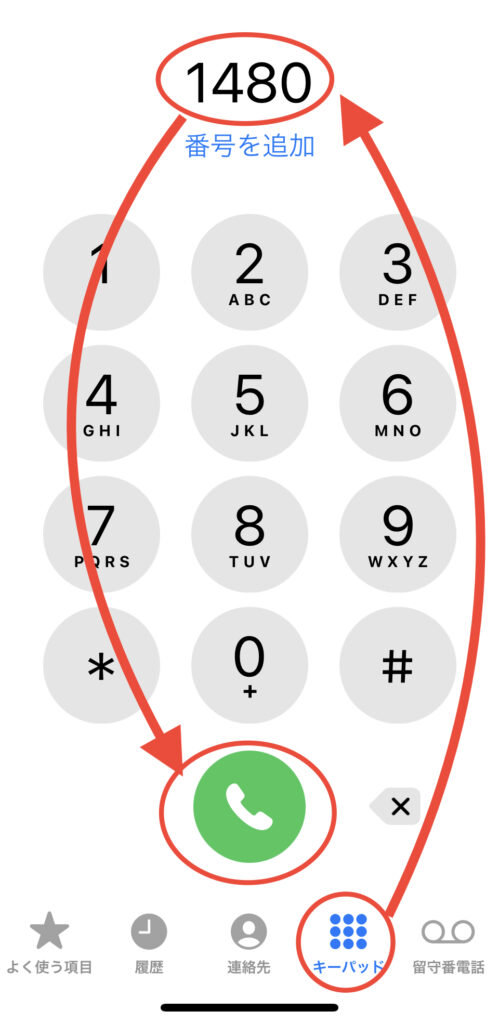
以上でサービスの停止が完了です。
もしも再度非通知拒否を希望であれば、「1481」への発信でサービス開始が可能ですよ。
難しい手続きは不要なので、いつでも停止・再開できていいですね。
docomo:番号通知お願いサービス
docomoの非通知拒否のサービスには、「番号通知お願いサービス」があります。
au同様、申し込み不要・月額料金無料のサービスです。
非通知でかけてきた相手に番号通知を依頼するガイダンスを流した後、自動的に通話を終了するというサービスです。
もし「番号通知お願いサービス」設定中であれば、解除方法は以下の通りです。
1.「電話」アプリをタップする
2.画面下の項目、「キーパッド」をタップする
3.「148」を入力し、受話器のマークをタップして発信する
4.ガイダンスが流れたら「0」をタップする
5.「サービスを停止しました」とガイダンスが流れたら通話を終了する
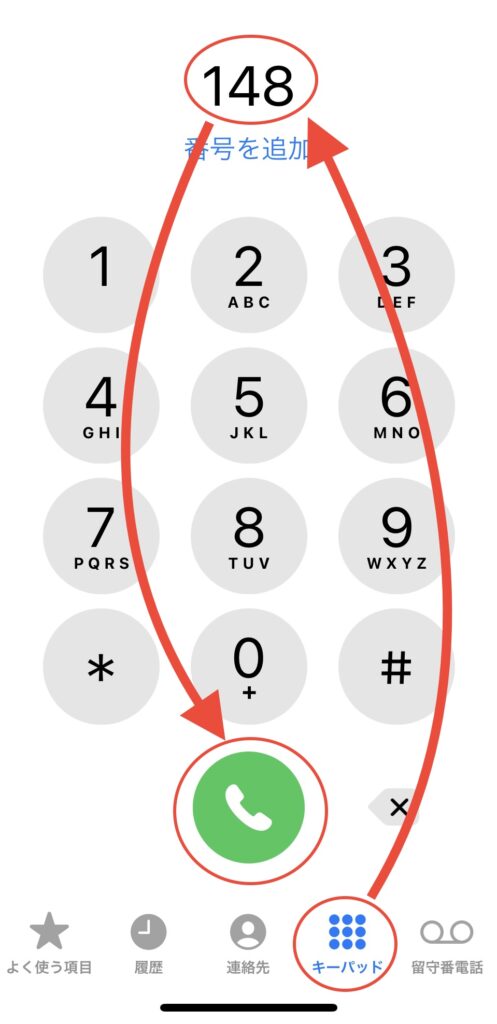
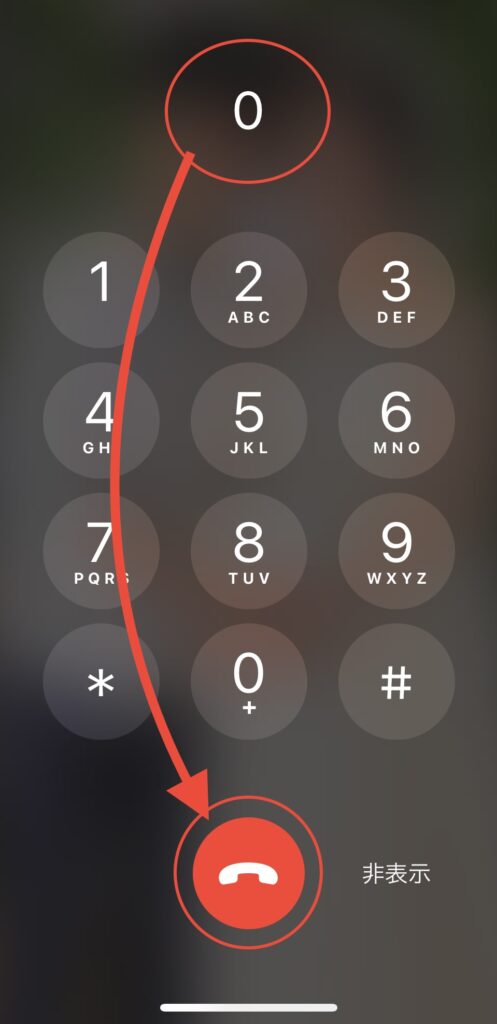
以上でサービスの停止が完了です。
もしも再度非通知拒否を希望であれば、「148」に発信した後のガイダンスで「1」をタップすればサービス開始が可能ですよ。
SoftBank:ナンバーブロック
SoftBankには「非通知拒否」というサービスはありません。
ただ、「着信拒否」のサービス内で、非通知でかかってきた電話を拒否設定することも可能となっているため、その設定をしている方もいるかもしれません。
着信拒否のサービス名は、「ナンバーブロック」で、非通知の番号を登録したければ、その非通知の着信に一度応答してから設定が必要です。
申し込みが必要な月額料金110円(税込)のサービスで、「iPhone 基本パック」加入中であれば、ナンバーブロックを申し込んでも無料で利用可能となっています。
auやdocomoと違うのは、非通知での着信全てを拒否できるのではなく、同じ番号から非通知でかかってきた場合に拒否できるものであり、非通知でかけてくる番号が違えばその番号ごとに設定・解除が必要です。
もし「ナンバーブロック」で非通知を着信拒否した場合、解除方法は以下の通りです。
1.「電話」アプリをタップする
2.画面下の項目、右から2番目の「キーパッド」をタップする
3.「144」を入力し、受話器のマークをタップして発信する
4.「4」をタップする
5.登録されている番号がアナウンスされるのを聞く(※非通知はガイダンスが流れるのみで、番号の確認は不可)
6.解除する番号が流れたら「#」をタップする
7.次の番号に進む場合は「0」をタップ、操作を終了する場合は「*」をタップする
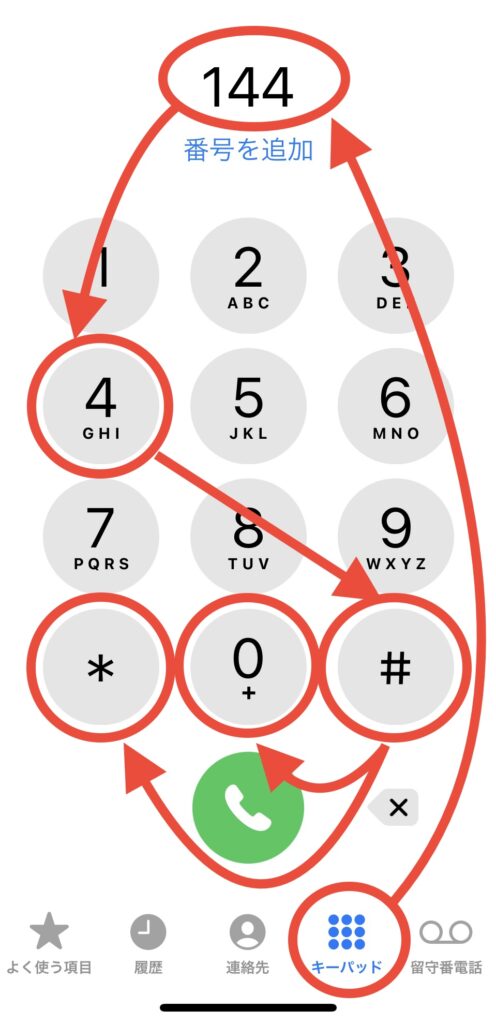
以上で着信拒否リストの中から該当の非通知を許可するように変更が完了です。

SoftBankだけ非通知拒否のサービスがないのは他キャリアに比べ不親切な気もしますが、今回は非通知の許可についてなので問題ないですね。
しかし、操作はちょっと複雑に思います。
まとめ
今回は、現在iPhoneで非通知拒否の設定をしている方が、拒否設定を解除する方法をご紹介しました。
月額料金無料だと、何かのきっかけで拒否設定をして、「設定したかどうかも覚えていない」ということもあるかもしれません。
その点、有料サービスのSoftBankのサービスであれば、設定の記憶がある方は多いでしょう。
もし非通知からの着信を許可したいと思った時には、ご自身が拒否設定をしているのが、iPhone本体での設定なのか、キャリアでの設定なのか、確認が必要です。
ぜひ今回ご紹介の内容を確認していただき、拒否解除の設定にお役立てください。



コメント